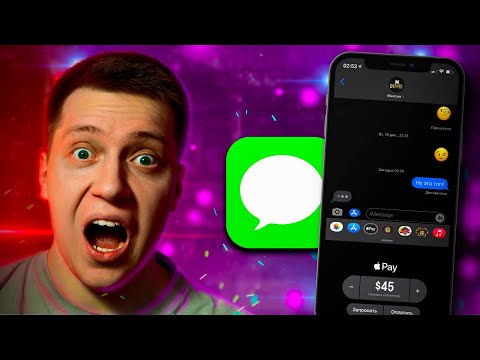
Съдържание
iMessage промени начина, по който много хора ежедневно общуват със семейството и приятелите си. С iMessage е наличен на всяко устройство, това го прави още по-удобен за използване.
Тъй като iMessage се синхронизира с акаунт на iCloud на потребителя, съобщенията, които се изпращат до всяко устройство, могат да се отговорят и да се видят на iPhone, iPad или Mac.
Прочетете: Как да настроите iMessage за Mac.
В няколко лесни стъпки iMessage може да се настрои както на iPhone, така и на iPad. Следвайте тези инструкции за настройка по-долу, за да започнете да синхронизирате iMessages във всичките си устройства.
Въпреки че не е от значение кой апарат да сте задали първо, ако имате и iPhone, и iPad, най-лесно е първо да настроите iPhone.
Как да настроите iMessages за iPhone.
кран Настройки.

Превъртете надолу и изберете Съобщения.

Преместете плъзгача, който е отдясно на iMessage към ON позиция.

След това iMessage ще започне да се активира с iCloud.

След като iMessage се активира, превъртете надолу и изберете Изпращане и получаване.

На следващия екран потребителят ще види техния телефонен номер, както и имейл адреса, който те използват с Apple ID.

По подразбиране потребителят ще бъде достигнат както чрез техния телефонен номер, така и с имейл адрес с нови iMessages. Също така, нови разговори ще се стартират от телефонен номер на потребителя и това може да бъде променено на имейл адреса, ако потребителят желае.
Как да настроите iMessage за iPad.
кран Настройки.

Превъртете надолу и изберете Съобщения.

Преместете плъзгача до iMessage към ON позиция.

След това iMessage ще започне да се активира с iCloud.

Когато iMessage завърши активирането, превъртете надолу и изберете Изпращане и получаване.

с Изпращане и получаване Избраният потребителят ще види телефонния си номер и имейл адреса, използвани с тяхната Apple ID на следващата страница.

Докато имейл адресът и телефонният номер се проверяват в същия ред, както са на iPhone, потребителят правилно е настроил iMessage на iPad.


